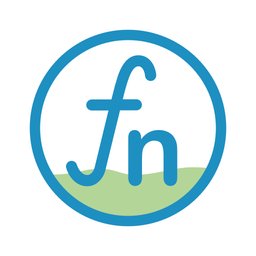uc浏览器如何设置查看图片
2025-07-14 15:19:03来源:9gapp编辑:佚名
uc浏览器作为一款功能强大的手机浏览器,为用户提供了多种便利的图片浏览设置。无论你是想直接预览图片、调整图片加载模式,还是进入看图模式,uc浏览器都能满足你的需求。以下将从多个维度详细介绍如何设置uc浏览器的看图片功能。
开启图片预览功能
图片预览功能允许你在浏览网页时,直接点击图片即可放大查看,而无需跳转到新页面。具体设置步骤如下:
1. 打开uc浏览器:在手机上找到并打开uc浏览器应用。
2. 进入设置:点击浏览器底部的“菜单”按钮(通常是三条横线或四个小方块),然后选择“设置”。
3. 查找图片预览选项:在设置菜单中,找到并点击“网页浏览设置”或类似的选项。在这里,你应该能够找到“图片预览”或“点击图片放大”的开关,确保它处于开启状态。
调整图片加载设置
为了提高图片加载速度,你可以调整uc浏览器的图片加载设置,使其根据网络环境智能加载图片。具体步骤如下:
1. 进入高级设置:在浏览器的设置菜单中,找到并点击“高级设置”或“省流加速”。
2. 选择图片加载模式:在这里,你可以看到不同的图片加载模式,如“智能加载”、“无图模式”和“标准模式”。选择“智能加载”模式,浏览器会根据当前的网络环境自动调整图片加载质量,以节省流量并提升加载速度。
进入看图模式
uc浏览器还提供了看图模式,让你可以更加专注于图片浏览。设置步骤如下:
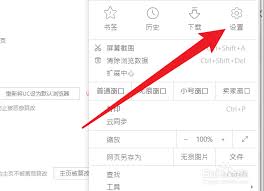
1. 打开uc浏览器:在手机上找到并打开uc浏览器应用。
2. 点击菜单图标:在浏览器底部找到并点击菜单图标(通常是三条横线或四个小方块)。
3. 进入智能组件:在菜单页面中,找到并点击智能组件图标。
4. 开启看图模式:点击看图模式图标,当图标变蓝时,即可进入uc浏览器的看图模式。
解决不显示图片的问题
有时你可能会遇到uc浏览器不显示图片的问题,以下是一些可能的解决方法:
1. 检查网络连接:确保你的手机网络连接稳定。有时由于网络不稳定或信号差,可能会导致图片加载不出来。你可以尝试关闭移动网络,过一会儿再打开,或者移动到信号更好的地方。
2. 切换图片加载模式:检查是否开启了无图模式。如果是,请在设置菜单中切换到有图模式。有时需要反复切换几次才能恢复正常。
3. 检查手机兼容性:确保你的手机与uc浏览器兼容。如果手机不兼容uc浏览器,可能会导致软件出错。你可以尝试重置手机或更新uc浏览器到最新版本。
4. 检查uc浏览器版本:确保你安装的是官方认证的uc浏览器。有时盗版或山寨的uc浏览器可能会出现各种问题,包括不显示图片。你可以到官方网站下载最新版本的uc浏览器。
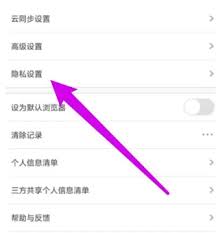
使用图片搜索功能
uc浏览器还提供了图片搜索功能,让你能够快速找到并查看相关图片。具体步骤如下:
1. 打开图片搜索:在浏览器主页或任意网页中,点击搜索框右侧的相机图标,即可进入图片搜索界面。
2. 上传或拍摄图片:你可以选择从相册中上传一张图片,或者直接使用相机拍摄一张图片进行搜索。
3. 查看搜索结果:浏览器会根据你提供的图片,搜索并展示相关的图片结果。
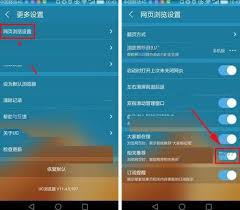
保存和分享图片
在uc浏览器中查看图片时,你还可以方便地保存和分享图片。具体步骤如下:
1. 保存图片:长按图片,直到出现操作菜单,然后选择“保存图片”即可将图片保存到手机相册中。
2. 分享图片:同样地,长按图片并选择“分享”选项,你可以选择通过微信、qq、微博等社交平台将图片分享给好友。
通过以上设置和优化,你可以在uc浏览器中享受更加流畅、便捷的看图片体验。无论是开启图片预览功能、调整图片加载设置,还是进入看图模式、使用图片搜索功能,uc浏览器都能满足你的需求。